Vue en liste
La vue en liste est l'un des modes d'affichage des données dans Pipedrive ; il utilise une vue claire et linéaire pour que l'ensemble de vos informations soient aisément visibles.

Les sections suivantes de votre compte Pipedrive peuvent faire l'objet d'une vue en liste :
Qu'est-il possible de faire avec la vue en liste ?
La vue en liste permet plusieurs actions :
- Ajout d'éléments
Utilisez le bouton « + » en tête de la liste pour ajouter de nouveaux éléments.
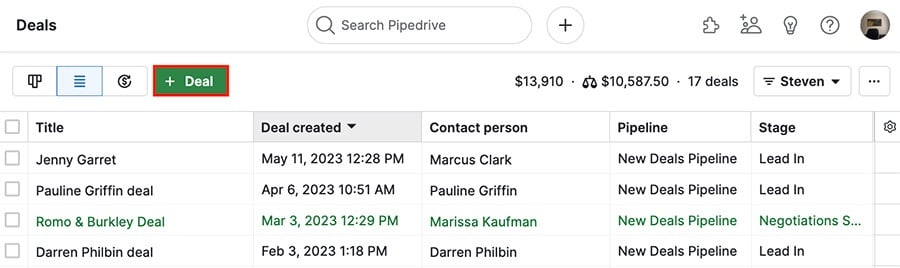
- Filtrage
Cliquez sur le menu déroulant dans le coin supérieur droit pour appliquer des filtres nouveaux ou existants à votre vue en liste.
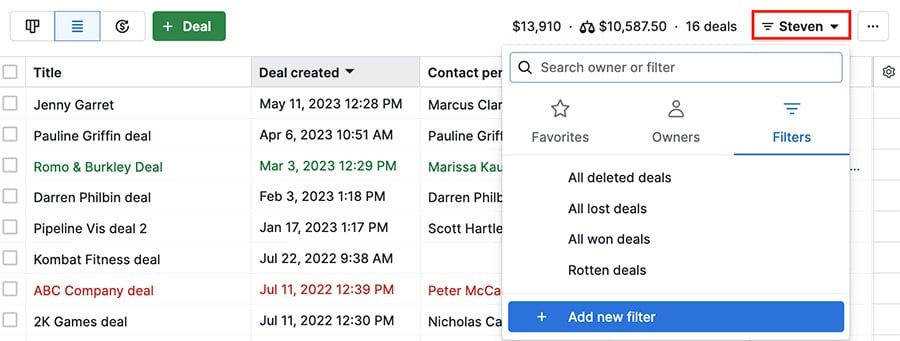
- Changement de colonnes
Cliquez sur l'icône engrenage située sur le côté droit de l'écran pour déterminer les colonnes visibles dans votre vue en liste.
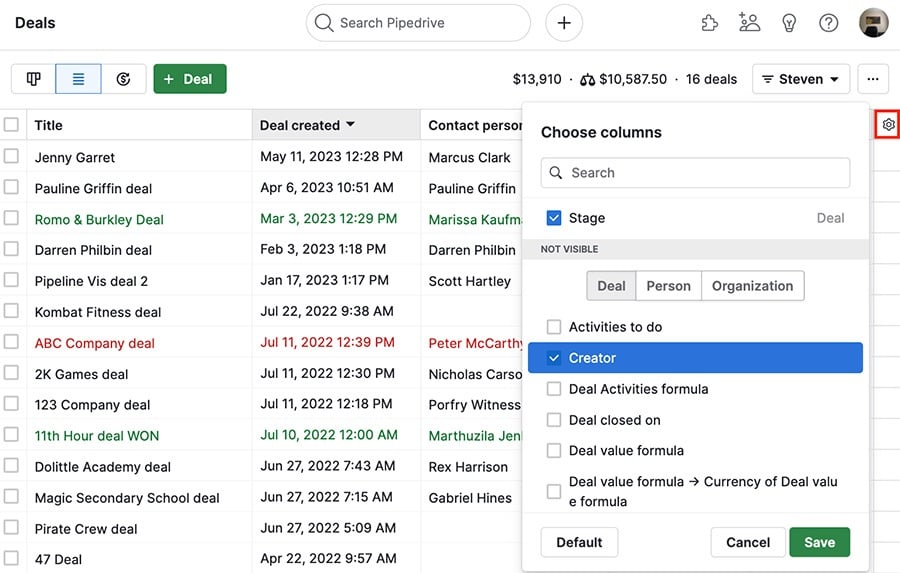
- Modification des valeurs des champs
Si vous passez le curseur sur un champ dans la vue en liste des affaires, des personnes, des activités ou des produits, vous pouvez cliquer sur l'icône crayon pour modifier la valeur de ce champ.
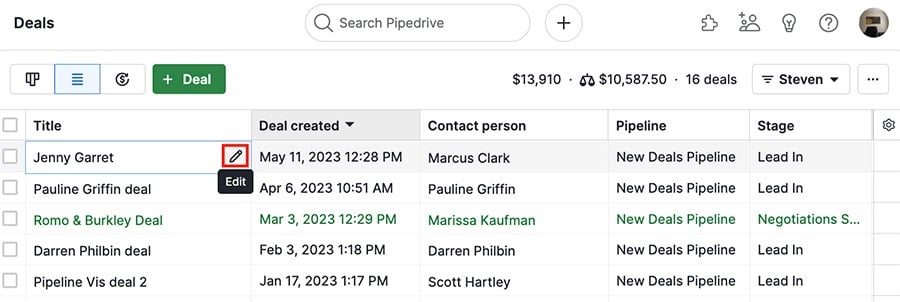
Cartes infobulles dans la vue en liste
Si vous passez le curseur sur une personne, une organisation ou une affaire dans la vue en liste, une carte s'ouvrira et affichera les informations essentielles de l'élément.
- Personne — La carte indique le nom, l'e-mail, le téléphone de cette personne et l'organisation liée.

- Organisations – La carte indique le nom et l'adresse de l'organisation, ainsi que la personne liée.

-
Affaires — La carte indique le titre de l'affaire, sa valeur, la personne ou l'organisation liée, la date de conclusion prévue et le pipeline et l'étape actuels.

Cet article a-t-il été utile ?
Oui
Non